Установка разрешений на почтовый ящик с помощью консоли Exchange.
Для того, что бы дать полные права на почтовый ящик, открываем консоль Exchange,
1 заходим в “Recipients Configuration- Mailbox”;
2 выбираем почтовый ящик к которому мы хотим дать полный доступ;
3 справа в колонке нажимаем «Manage Full Access Permission» или нажимаем правой кнопкой мыши на ящике и выбираем «Manage Full Access Permission».
4 в открывшемся окне нажимаем кнопку “Add” и указываем пользователя, который будет иметь полный доступ на этот почтовый ящик.
После этого нажимаем кнопку “Manage”
Таким же образом удаляются полные права на почтовый ящик, только вместо добавления пользователя вы в окне Manage Full Access Permission удаляете необходимого пользователя.
Установка разрешений на почтовый ящик с помощью Exchange Management Shell.
1 Запускаете Exchange Management Shell;
2 вводите команду
Add-MailboxPermission -identity "User1" -accessrights:fullaccess -user "User2"
User1 – почтовый ящик на который вы добавляете полные права
User2 – пользователь, который будет обладать полными правами почтового ящика User1
Для удаления полного доступа к ящику необходимо в Exchange Management Shell ввести команду
Remove-MailboxPermission -identity "User1" -accessrights:fullaccess -user "User2"
Получение списка пользователей с полными правами на другие почтовый ящики.
Если у вас в Exchange несколько тысяч пользователей, да даже если несколько сотен, может возникнуть ситуация когда вам необходимо узнать у кого на какие электронные ящики есть полный доступ и сделать это не для конкретного пользователя, а для все организации, т.е. для нескольких сотен или тысяч пользователей. Естественно заходить на каждый ящик и смотреть права, мягко говоря глупо. Можно просто выполнить команду в Exchange Management Shell и узнать у кого из пользователей на какие ящики есть полные права.
Запускаем Exchange Management Shell и вставляем туда следующую команду и нажимаем "Enter".
Get-Mailbox -resultsize unlimited | Get-MailboxPermission | where { ($_.AccessRights -eq "FullAccess") -and ($_.IsInherited-eq $false) -and -not ($_.User -like "NT AUTHORITY\SELF") } | Export-Csv c:\Temp\FullAccess.csv -Encoding unicode
В результате на диске С, в папке temp будет создан файл FullAccess.csv в котором будет все подробная информация о том, у кого из пользователей на какой почтовый ящики есть полный доступ.
Для тех кто в Excel не силен, немного поясню как увидеть в читабельном виде результат команды.
Открываем в Excel файл FullAccess.csv , выделяем первый столбец, нажатием на кнопку «А», затем заходим в закладку «Данные» и нажимаем кнопку «Текст по столбцам»
В открывшемся окне выбираете "с разделителями" и нажимаете "Далее".

Затем указываете, что символом-разделителем является запятая и нажимаете "Далее".

После этого нажмете "Готово".

В результате у вас будет несколько столбцов, нас интересует столбцы User и Identity. В User указаны пользователи имеющие полные права на почтовый ящик Identity.
Я очень надеюсь, моя статья помогла Вам! Просьба поделиться ссылкой с друзьями:









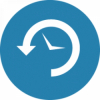

Комментарии
Коллеги, подскажите как узнать когда и кем были установлены права Full Access Permition для данного почтового ящика?
get-mailbox -resultsize unlimited | Get-MailboxPerm ission |
where-object {($_.Deny -eq $False) -and($_.isinher ited -eq $false) -and ($_.User -notlike "*SELF*")} |
sort-object identity |format-table User, AccessRights -GroupBy Identity -AutoSize > c:\temp\mailbox -permission.txt